Собственное простое приложение
1. После успешного создания приложения по шаблону, вам, естественно хочется создать своё собственное приложение, пусть даже самое простое, в точности повторяющее шаблон. Не забудем о том, что у нас должно быть открыто Nios II <версия> Software Build Tools for Eclipse и выбрана перспектива Nios II.
2. В меню File выберите New > Nios II Application. На рис. 6 показан пример окна.

рис. 6
3. В строке Project name напишем, например, hello_garry_potter. В строке BSP location укажем созданный нами BSP проект hello_world_bsp, поскольку мы не изменяли проектом пакет поддержки платы (BSP), необходимым для интерфейса с нашим устройством. Кликнем Finish.
4. В окне Console нижней части экрана отображается процесс сборки программного проекта. В случае успешного завершения на левой вкладке Project Explorer появляются папка с проектом (рис. 7) hello_garry_potter (в дополнении к уже существующим – hello_world и hello_world_bsp).
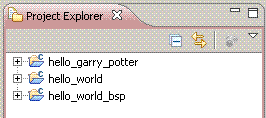
рис. 7
5. Если развернуть папку с созданным проектом, то мы естественно не увидим ничего, кроме файлов со служебными данными. Нам потребуется создать собственные заголовочный и исходные файлы. Правым кликом мыши на папку с проектом hello_garry_potter выберем New > Header File (рис. 8). В строке Source Folder значится имя директории с нашим проектом hello_garry_potter, а в строке Header File введём имя нашего заголовочного файла hello_garry_potter.h. Кликнем Finish. Появится диалог обновления Makefile, а сам файл hello_garry_potter.h появится в папке проекта в окне Project Explorer, и в рабочей области программы Eclipse.
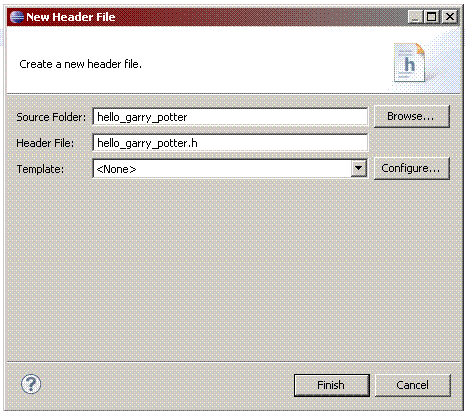
рис. 8
6. Создадим исходный файл проекта, создаётся аналогично заголовочному. Правым кликом мыши на папку с проектом hello_garry_potter выберем New > Source File. В строке Source Folder значится имя директории с нашим проектом hello_garry_potter, а в строке Source File введём имя нашего исходного файла hello_garry_potter.c. Кликнем Finish. Появится диалог обновления Makefile, а сам файл hello_garry_potter.c появится в папке проекта в окне Project Explorer, и в рабочей области программы Eclipse.
7. Отредактируем исходные файлы нашего примитивного проекта. В файле hello_garry_potter.h введём строку: #include <stdio.h>. А в файле введём слегка видоизменённый код из примера приложения hello_world.c (рис. 9).
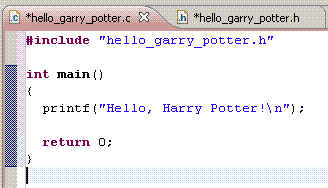
рис. 9
8. После редактирования необходимо сохранить наши файлы, выбираем File > Save All. Значки звёздочка (*) пропадают с вкладок открытых файлов в рабочем пространстве.
9. Всё готово для сборки проекта. Правым кликом мыши на hello_garry_potter выбираем Build project. При этом появляется информационное окно сборки проекта, а в окне Console нижней части экрана отображается сам процесс сборки.

рис. 10
10. В случае успешной сборки, в Console (рис. 10) появляется строка [hello_garry_potter build complete]. Обратите внимание на строки выше, начинающиеся словом Info:. В них сообщается о размере программы (код + данные инициализации) и о свободном месте в оперативной памяти под стек и динамические данные. Кто бы сомневался, что он будет сильно отличаться от представленного на рис. 4.
11. Для запуска программы в аппаратной части, правым кликом мыши на проект hello_garry_potter выбираем Run As > 3 Nios II Hardware. При этом может появиться окно Run Configurations, в котором вы можете создавать, редактировать и запускать различные аппаратные конфигурации (см. п. 15 раздела "Создание приложения по шаблону").
12. В процессе запуска конфигурации в окне Console нижней части экрана отображается процесс запуска. В случае успеха, окно Console автоматически переключается на вкладку Nios II Console, в которой мы увидим строку "Hello, Harry Potter!".
13. Для завершения запущенной программы необходимо нажать на красный квадрат в правом углу Nios II Console (Terminate and Remove Launch) – завершение и удаление запуска. Практику создания собственного простого приложения можно считать законченной.